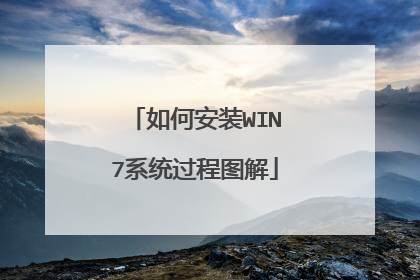华硕电脑怎么重装win7系统
电脑重装系统方法很多,除费时麻烦现在很少应用的正常安装方法外,常用的为克隆安装,其方法又分:硬盘安装、U盘安装和光盘安装等。以下所列可择一操作。 1、硬盘安装: (1)开机或重启后按F11键或F8键,看有没有安装一键GHOST或类似软件,有则选择一键还原按回车确定; (2)进入一键还原操作界面后,再选择“还原”确定即可。如果以前刚进行过一键备份,则能恢复到备份时的状态。 另外,如果能够进入现在的系统或开机时按F8能够进入命令行模式,可搜索WINDOWS版或DOS版的GHOST.exe程序和WIN7的GHO系统文件,然后手工运行GHOST程序装载系统GHO文件也能重装系统。 2、U盘安装:如果没有一键还原,则使用系统U盘重装系统。启动U盘制作及U盘重装系统的操作步骤为: (1)制作启动U盘: A、到实体店买个容量8G以上的品牌U盘。 B、上网搜索下载老毛桃或大白菜等启动U盘制作工具,将U盘插入电脑运行此软件制作成启动U盘。 C、到系统之家或类似网站下载WINXP或WIN7等操作系统的GHO文件(如果下载的是ISO文件,可从中提取出GHO文件)或ISO文件,复制到U盘或启动工具指定的U盘文件夹下并按要求重命名。 也可以上网搜索下载ISO格式的系统镜像文件(内含GHO系统文件或完整的系统安装文件),通过ultraiso等工具释放到U盘制作成包含系统的启动U盘。 (2)设置U盘启动: A、开机按DEL键(不同品牌型号电脑CMOS热键不同,笔记本一般为F2键)进入BIOS设置界面。 B、进入BOOT(或startups)选项卡选择U盘(有USB-HDD、USB-FDD等不同格式,优先选择USB-HDD)为第一启动项并回车确定(注:部分电脑需要在此时插入U盘进行识别才能设置)。 部分新主板支持开机后连按F12或F11进入启动选项菜单,可不进CMOS界面直接选择U盘(事先插入U盘即识别出来的U盘的型号)或Generic Flash Disk(通用闪存盘)或Removable Device(移动磁盘)启动电脑。 部分老主板需要进入Advanced BIOS Features选项卡后,在“1st Boot Device”处回车,再选择USB-HDD。 C、按F10保存退出重启。 (3)U盘重装系统: A、插入U盘启动电脑。 B、进入U盘功能菜单之后,选择“安装系统到硬盘第一分区“,回车确定后按提示操作,或者进入PE系统后,运行桌面上的“一键安装系统”,电脑会自动运行GHOST软件并自动搜索U盘上的GHO文件克隆安装到C区,整个过程基本无需人工干预,直到最后进入系统桌面。 3、光盘安装:电脑使用光盘重装系统,其操作步骤如下: (1)准备系统光盘:如果没有可以去电脑商店购买,需要安装什么系统就买什么系统的最新版光盘。如果有刻录光驱,也可上网自行下载ISO格式的系统文件刻录成系统光盘。 (2)设置光盘启动:开机后按DEL键(笔记本一般为F2或根据屏幕底行提示的热键)进入CMOS,并在BOOT选项卡(或startups)中设置光驱(CD-ROM或DVD-ROM)为第一启动项(老主板需要进入Advanced BIOS Features选项卡后,在“1st Boot Device”处回车,再选择CD/DVD-ROM),再按F10保存退出重启。部分新主板支持开机后连按F12或F11进入启动选项菜单,可不进CMOS界面直接选择光驱。重启电脑时及时将系统光盘插入光驱。重装系统完成后要注意设置硬盘为第一或第二启动项。 (3)克隆安装系统:光盘启动成功后会显示功能菜单,此时选择菜单中的“安装系统到硬盘第一分区”,回车确定后按提示操作,或者进入PE系统后,运行桌面上的“一键安装系统”,电脑会自动运行GHOST软件自动载入GHO文件克隆安装到C区,整个过程基本无需人工干预,直到最后进入系统桌面。 注意:在安装系统完成后,先安装安全软件如360安全卫士加360杀毒或者金山毒霸之类其它安全软件,进行全盘查杀木马、病毒,再打好系统补丁、安装常用软件,并下载安装使用一键还原工具进行系统备份,以备不时之需。
华硕电脑可以用U盘重装系统win7。 1、电脑上下载“U极速”软件并打开,然后U盘连接电脑,对界面做如下图的选择,进行启动盘的制作: 2、点击启动盘制作软件自带的“启动模拟器”,检查U盘启动盘是否制作成功,出现PE主菜单即为制作成功,测试完毕按住"Ctrl+Alt"组合键即可关闭窗口。 3、从网络上下载win7系统的镜像文件,下载好后复制到制作好的U极速U盘启动盘。电脑进行重启,等待开机画面出现华硕的LOGO标志时,按下启动快捷键”ESC“(台式按“F8”),进入到启动项选择窗口,选择“USB-HDD”从U盘启动,按下回车键确认,如下图所示: 4、进入U极速PE主菜单后,选择【02】运行U极速win8PE装机维护版。进入PE系统桌面后,会自行弹出PE系统自带的系统安装工具"U极速一键还原系统",装机工具会自动加载系统镜像包所需的安装文件,我们只要选择安装系统的磁盘分区C盘,接着点击"确定"按键,如图所示: 5、完成上述操作后,电脑会自动重启,电脑重启时要马上把U盘从电脑USB接口拔出。 6、后续的系统安装会自动进行,直至完成后续设置就能进入win7系统。
重装系统的方法: 1、使用其他电脑下载工具制作pe引导工具(一般下载通用pe5.0)2、下载win7系统镜像文件3、打开下载好的工具,选择一键制作制作u盘pe引导启动工具,将镜像文件拷贝到u盘上4、使用U盘pe引导启动5、格式化系统盘 6、使用镜像文件重做系统。
用U盘装系统,简单 快启动U盘装系统图文教程+工具
在【系统小街】上下载的win7系统,里面有重装的教程,也可以直接一键重装,很简单。重装之后电脑运行流畅。 地址:yunpan.360.cn/surl_ymvuQUWNteC 提取码:3b0d
华硕电脑可以用U盘重装系统win7。 1、电脑上下载“U极速”软件并打开,然后U盘连接电脑,对界面做如下图的选择,进行启动盘的制作: 2、点击启动盘制作软件自带的“启动模拟器”,检查U盘启动盘是否制作成功,出现PE主菜单即为制作成功,测试完毕按住"Ctrl+Alt"组合键即可关闭窗口。 3、从网络上下载win7系统的镜像文件,下载好后复制到制作好的U极速U盘启动盘。电脑进行重启,等待开机画面出现华硕的LOGO标志时,按下启动快捷键”ESC“(台式按“F8”),进入到启动项选择窗口,选择“USB-HDD”从U盘启动,按下回车键确认,如下图所示: 4、进入U极速PE主菜单后,选择【02】运行U极速win8PE装机维护版。进入PE系统桌面后,会自行弹出PE系统自带的系统安装工具"U极速一键还原系统",装机工具会自动加载系统镜像包所需的安装文件,我们只要选择安装系统的磁盘分区C盘,接着点击"确定"按键,如图所示: 5、完成上述操作后,电脑会自动重启,电脑重启时要马上把U盘从电脑USB接口拔出。 6、后续的系统安装会自动进行,直至完成后续设置就能进入win7系统。
重装系统的方法: 1、使用其他电脑下载工具制作pe引导工具(一般下载通用pe5.0)2、下载win7系统镜像文件3、打开下载好的工具,选择一键制作制作u盘pe引导启动工具,将镜像文件拷贝到u盘上4、使用U盘pe引导启动5、格式化系统盘 6、使用镜像文件重做系统。
用U盘装系统,简单 快启动U盘装系统图文教程+工具
在【系统小街】上下载的win7系统,里面有重装的教程,也可以直接一键重装,很简单。重装之后电脑运行流畅。 地址:yunpan.360.cn/surl_ymvuQUWNteC 提取码:3b0d

华硕笔记本安装win7系统步骤
华硕笔记本安装win7系统步骤: ①使用u深度u盘启动盘制作工具制作好的启动u盘 ②win7系统镜像文件 第一步 将准备的的win7系统镜像包存储到已做好的u深度u盘启动盘根目录中: 第二步 1、先将u深度u盘启动盘连接到电脑,重启电脑等待出现开机画面时按下启动快捷键,使用u盘启动盘进入u深度主菜单,选择【02】u深度Win8PE标准版(新机器),按下回车键进入,如图所示: 2、进入pe后会自启u深度pe装机工具,首先点击"浏览"将保存在u盘的系统镜像添加进来,接着选择c盘作系统盘存放镜像,点击“确定”即可,如图所示: 3、不对弹出的询问提示窗口进行修改,直接按下"确定"即可,如图所示: 4、等待磁盘完成格式化后,将会进行win7镜像文件安装,如图所示: 5、此时就可以拔除u盘了,重启系统开始进行安装,我们无需进行操作,等待安装完成即可,最终进入系统桌面前还会重启一次,如下图所示: 参考:http://www.ushendu.com/jiaocheng/upzybwin7.html
你好 1、制作启动盘。(W7系统4GU盘,XP系统2G U盘)下载U启动U盘制作软件,安装软件,启动,按提示制作好启动盘。2、下载一个你要安装的系统,压缩型系统文件解压(ISO型系统文件直接转到U盘)到你制作好的U盘,启动盘就做好了。3、用U盘安装系统。插入U盘开机,按DEL或其它键进入BIOS,设置从USB启动-F10-Y-回车。按提示安装系统。4、安装完成后,拔出U盘,电脑自动重启,点击:从本地硬盘启动电脑,继续安装。 5、安装完成后,重启。开机-进入BIOS-设置电脑从硬盘启动-F10-Y-回车。以后开机就是从硬盘启动了。
你好 1、制作启动盘。(W7系统4GU盘,XP系统2G U盘)下载U启动U盘制作软件,安装软件,启动,按提示制作好启动盘。2、下载一个你要安装的系统,压缩型系统文件解压(ISO型系统文件直接转到U盘)到你制作好的U盘,启动盘就做好了。3、用U盘安装系统。插入U盘开机,按DEL或其它键进入BIOS,设置从USB启动-F10-Y-回车。按提示安装系统。4、安装完成后,拔出U盘,电脑自动重启,点击:从本地硬盘启动电脑,继续安装。 5、安装完成后,重启。开机-进入BIOS-设置电脑从硬盘启动-F10-Y-回车。以后开机就是从硬盘启动了。

华硕笔记本怎么安装win7?
windows7操作系统安装步骤: 1、下载win7系统镜像包,存入u盘启动盘; 2、将u盘启动盘连接到电脑,重启电脑等待出现开机画面时按下启动快捷键,选择【10pe维护系统(适合新机型)】,按下回车键进入; 3、进入pe后会自动启动pe装机工具,可以在界面中选择已经扫描出的系统,或者点击【浏览镜像】选择未扫描出的镜像文件,选择c盘(您需要安装的)作系统盘存放镜像; 4、耐心等待系统文件释放至指定磁盘分区的过程; 5、系统文件释放完毕后,电脑会重启,重启过程中不需要操作,电脑系统会自动安装进电脑C盘中。等待安装完毕,进入windows7系统桌面即可。
1、下载一个WIN7操作系统(注意:不要保存在C盘);如果文件为ISO文件,则需要先解压。 2、打开解压后的文件,运行“硬盘安装”。 3、运行后会弹出以下界面,如图默认就行,点击“确定”。 4、此处会询问你是否继续,点击“是”。 5、点击“马上重启”。 6、之后会出现自动安装界面,如下图所示。此时,什么都不需要做,耐心等待进度条走完即可。 7、装完重启电脑即可。
预装win10系统的华硕笔记本电脑,不建议更换win7系统,之前更换系统后,出现最多的情况就是触控板因为缺少驱动,或者驱动异常,导致无法使用。根据机型硬件配置来说,还是推荐使用原生预装win10系统。
Win7安装方法:U盘安装法。U盘安装Win7法是目前最主流的Win7安装方法,也是目前成功率最高的(99.99%的电脑都支持U盘启动)。安装方法很简单,将Win7光盘的文件转换成Win7虚拟镜像,或者更简单的将Win7光盘中的文件直接拷贝到U盘之中就行。最后根据教程一步一步安装Win7就行。U盘安装系统教程分为四大步骤。第一:制作一个可以支持U盘启动的 Win7 PE 启动盘。第二:在笔记本/台式电脑里设置U盘启动。第三:用虚拟光驱加载Win7镜像。第四:用Win$Man安装Win7。
win10改win7bios设置 1、按电源键开机,出现开机第一画面快速按f2(快捷键视电脑品牌而定)进入bios,移动方向键选择“Exit”,然后选择“OS Optimized Defaults”,设置成Disable按回车。2、在弹出的警告窗口按回车键,接着按f9加载默认设置并回车确认。3、切换到“Startup”,把CSM设置成Enabled。4、然后把Boot Mode设置成Legacy Only。5、最后按f10保存并退出即可。安装win7系统1、首先将u盘制作成【u深度u盘启动盘】,接着前往相关网站下载win7系统存到u盘启动盘,重启电脑等待出现开机画面按下启动快捷键F12(不同品牌电脑快捷键不同),选择u盘启动进入到u深度主菜单,选取“【02】U深度WIN8 PE标准版(新机器)”选项,按下回车键确认2、在弹出u深度pe装机工具中,选择win7镜像放在c盘,点击确定3、此时在弹出的提示窗口直接点击“确定”按钮4、随后安装工具开始工作,我们需要耐心等待几分钟 5、此时就可以拔除u盘了,重启系统开始进行安装,我们无需进行操作,等待安装完成即可,最终进入系统桌面前还会重启一次
1、下载一个WIN7操作系统(注意:不要保存在C盘);如果文件为ISO文件,则需要先解压。 2、打开解压后的文件,运行“硬盘安装”。 3、运行后会弹出以下界面,如图默认就行,点击“确定”。 4、此处会询问你是否继续,点击“是”。 5、点击“马上重启”。 6、之后会出现自动安装界面,如下图所示。此时,什么都不需要做,耐心等待进度条走完即可。 7、装完重启电脑即可。
预装win10系统的华硕笔记本电脑,不建议更换win7系统,之前更换系统后,出现最多的情况就是触控板因为缺少驱动,或者驱动异常,导致无法使用。根据机型硬件配置来说,还是推荐使用原生预装win10系统。
Win7安装方法:U盘安装法。U盘安装Win7法是目前最主流的Win7安装方法,也是目前成功率最高的(99.99%的电脑都支持U盘启动)。安装方法很简单,将Win7光盘的文件转换成Win7虚拟镜像,或者更简单的将Win7光盘中的文件直接拷贝到U盘之中就行。最后根据教程一步一步安装Win7就行。U盘安装系统教程分为四大步骤。第一:制作一个可以支持U盘启动的 Win7 PE 启动盘。第二:在笔记本/台式电脑里设置U盘启动。第三:用虚拟光驱加载Win7镜像。第四:用Win$Man安装Win7。
win10改win7bios设置 1、按电源键开机,出现开机第一画面快速按f2(快捷键视电脑品牌而定)进入bios,移动方向键选择“Exit”,然后选择“OS Optimized Defaults”,设置成Disable按回车。2、在弹出的警告窗口按回车键,接着按f9加载默认设置并回车确认。3、切换到“Startup”,把CSM设置成Enabled。4、然后把Boot Mode设置成Legacy Only。5、最后按f10保存并退出即可。安装win7系统1、首先将u盘制作成【u深度u盘启动盘】,接着前往相关网站下载win7系统存到u盘启动盘,重启电脑等待出现开机画面按下启动快捷键F12(不同品牌电脑快捷键不同),选择u盘启动进入到u深度主菜单,选取“【02】U深度WIN8 PE标准版(新机器)”选项,按下回车键确认2、在弹出u深度pe装机工具中,选择win7镜像放在c盘,点击确定3、此时在弹出的提示窗口直接点击“确定”按钮4、随后安装工具开始工作,我们需要耐心等待几分钟 5、此时就可以拔除u盘了,重启系统开始进行安装,我们无需进行操作,等待安装完成即可,最终进入系统桌面前还会重启一次

win7系统安装教程
重装系统win7步骤和详细教程具体如下:设备:华为笔记本。系统:win7。软件:魔法猪系统重装大师。版本:8.0.11。1、在电脑上,下载魔法猪系统重装大师。2、下载完成之后,打开运行魔法猪系统重装大师,选择“系统重装”。3、选择需要安装的win7系统,点击“安装此系统”。4、下载完成后会自动重启电脑。5、重启电脑后进入PE系统,魔法猪工具会自动弹出开始安装win7系统。6、系统的自动配置之后就安装成功了,进入win7系统桌面就可以了。
工具:winxp电脑。软件:小白三步装机版软件。版本:2.358.6。1、在下载并打开小白三步装机版软件,软件会自动帮助我们匹配合适的系统一般推荐win10。2、接下来软件就会帮助我们直接下载系统镜像,而且这个只需要耐心等候即可。3、下载完成后软件会帮助我们直接进行在线重装 Windows 系统,请根据提示操作。4、安装完成后会提示我们重启,选择立即重启。5、重启后在 PE 菜单中选择 XiaoBai PE-MSDN Online Install Mode 菜单进入 Windows PE 系统。6、在 PE 系统中小白装机工具就会帮助我们进行安装系统,只需要根据提示操作即可。7、重启后选择 Windows 7 菜单进。8、经过一段时间安装,您的Windows7系统就安装成功啦。
win7系统安装教程如下:品牌型号:华硕系统版本:UX30K723A软件版本:win71,打开浏览器,在云骑士官网下载云骑士一键重装系统软件,下载好以后打开云骑士装机大师,点击一键装机页面下的立即重装。2,然后云骑士会优先检测本地环境是否符合装机条件,等检测完毕以后点击右下角的下一步。3,接着就进入了选择系统的界面,在这里可以看到有各种版本的选项,这里以windows7 旗舰版64位系统为例,然后点击下一步。4,云骑士会推荐装机常用软件,选择后点击下一步。进入资料备份环节,建议用户备份一下自己需要保留的文件,或者自行备份到其他盘,因为系统重装以后C盘的文件会丢失,选择备份的文件以后点击右下角的开始安装。5,接下来云骑士就开始进行系统文件的下载。同时,若想换一个系统下载,则可以点击重选系统,进行取消更换。在这里下载的系统文件较大,请大家耐心等待。6,等待下载完成后,立即重启。7,系统重启后,选择YunQiShi PE进入系统。等待进入系统后,无需操作,云骑士会自动打开进行安装系统,大家耐心等待即可。8,安装过程中,弹出引导修复工具,点击确定。检测到PE文件,点击确定。安装完成后,拔掉所有外接设备,如U盘、移动硬盘、光盘等,然后点击立即重启。9,重启过程中,选择Windows 7系统进入,等待安装,弹出自动还原驱动文件,点击是,还原本地存在的驱动备份文件。10,耐心等待系统安装,升级优化完成,重启进入Windows 7系统,即完成重装。
方法如下:设备:华为笔记本。系统:win7。软件:BIOS。版本:8.0.11。1、启动计算机后,迅速按下键盘上 Del 或 F2 键(不同计算机主板使用不同按键)进入系统 BIOS。2、进入启动菜单,选择从 CD/DVD 启动。3、按下 F10 保存设置,退出BIOS,然后重启计算机。4、在计算机的 DVD 驱动器中插入 Windows 7 DVD 后启动计算机,Windows 7 将开始载入文件。5、选择以下选项:安装语言、时间和货币格式以及键盘或输入方法。然后点击下一步。6、如果你希望安装 Windows 7,选择立即安装。选择“你希望安装的操作系统”选项来确定安装的 Windows 7 版本。我们在这一步选择 Windows 7 旗舰版,然后点击下一步(根据你的 Windows DVD 不同,该步骤可能会被略过)。7、在“请阅读用户协议”对话框中选择“我接受协议条款”,然后点击下一步。8、如果你希望将老版本的 Windows 升级到 Windows 7,那么你需要在“你要选择哪种类型的安装”对话框中选择“升级”。如果你希望全新安装 Windows,那么需要选择“自定义(高级)”。9、选择安装操作系统的分区,如果你的计算机只有一个硬盘,那么很容易选择,但是如果计算机有多个分区,那么你需要考虑在哪个分区上安装。10、等待 Window 安装。你的计算机可能会在安装过程中重新启动数次。11、输入你的用户帐号和计算机名称。然后点击下一步。12、为你的帐号设置密码,你可以输入密码提示以防以后忘记密码,然后点击下一步。13、输入位于产品密匙袋中的授权激活码,点击下一步。14、选择如何保护你的 Windows。我们选择使用推荐设置。15、设置时区,然后点击下一步。16、在以下 3 个选项中选择:公共网络,工作网络和家庭网络。如果你是在家中使用互联网,可以选择家庭网络。到这一步就是完成安装了。
win7系统安装教程:操作设备:联想y7000。设备系统:Windows7。操作软件:小鱼一键重装系统。1、在需要安装微软原版win7系统的电脑上打开【小鱼一键重装系统】工具,点开win7系统,点击安装此系统。2、等待工具下载系统镜像。3、下载之后重启电脑进入PE系统,开始安装win7系统。4、安装完成后重启电脑,经过电脑自动配置,顺利进入桌面。
工具:winxp电脑。软件:小白三步装机版软件。版本:2.358.6。1、在下载并打开小白三步装机版软件,软件会自动帮助我们匹配合适的系统一般推荐win10。2、接下来软件就会帮助我们直接下载系统镜像,而且这个只需要耐心等候即可。3、下载完成后软件会帮助我们直接进行在线重装 Windows 系统,请根据提示操作。4、安装完成后会提示我们重启,选择立即重启。5、重启后在 PE 菜单中选择 XiaoBai PE-MSDN Online Install Mode 菜单进入 Windows PE 系统。6、在 PE 系统中小白装机工具就会帮助我们进行安装系统,只需要根据提示操作即可。7、重启后选择 Windows 7 菜单进。8、经过一段时间安装,您的Windows7系统就安装成功啦。
win7系统安装教程如下:品牌型号:华硕系统版本:UX30K723A软件版本:win71,打开浏览器,在云骑士官网下载云骑士一键重装系统软件,下载好以后打开云骑士装机大师,点击一键装机页面下的立即重装。2,然后云骑士会优先检测本地环境是否符合装机条件,等检测完毕以后点击右下角的下一步。3,接着就进入了选择系统的界面,在这里可以看到有各种版本的选项,这里以windows7 旗舰版64位系统为例,然后点击下一步。4,云骑士会推荐装机常用软件,选择后点击下一步。进入资料备份环节,建议用户备份一下自己需要保留的文件,或者自行备份到其他盘,因为系统重装以后C盘的文件会丢失,选择备份的文件以后点击右下角的开始安装。5,接下来云骑士就开始进行系统文件的下载。同时,若想换一个系统下载,则可以点击重选系统,进行取消更换。在这里下载的系统文件较大,请大家耐心等待。6,等待下载完成后,立即重启。7,系统重启后,选择YunQiShi PE进入系统。等待进入系统后,无需操作,云骑士会自动打开进行安装系统,大家耐心等待即可。8,安装过程中,弹出引导修复工具,点击确定。检测到PE文件,点击确定。安装完成后,拔掉所有外接设备,如U盘、移动硬盘、光盘等,然后点击立即重启。9,重启过程中,选择Windows 7系统进入,等待安装,弹出自动还原驱动文件,点击是,还原本地存在的驱动备份文件。10,耐心等待系统安装,升级优化完成,重启进入Windows 7系统,即完成重装。
方法如下:设备:华为笔记本。系统:win7。软件:BIOS。版本:8.0.11。1、启动计算机后,迅速按下键盘上 Del 或 F2 键(不同计算机主板使用不同按键)进入系统 BIOS。2、进入启动菜单,选择从 CD/DVD 启动。3、按下 F10 保存设置,退出BIOS,然后重启计算机。4、在计算机的 DVD 驱动器中插入 Windows 7 DVD 后启动计算机,Windows 7 将开始载入文件。5、选择以下选项:安装语言、时间和货币格式以及键盘或输入方法。然后点击下一步。6、如果你希望安装 Windows 7,选择立即安装。选择“你希望安装的操作系统”选项来确定安装的 Windows 7 版本。我们在这一步选择 Windows 7 旗舰版,然后点击下一步(根据你的 Windows DVD 不同,该步骤可能会被略过)。7、在“请阅读用户协议”对话框中选择“我接受协议条款”,然后点击下一步。8、如果你希望将老版本的 Windows 升级到 Windows 7,那么你需要在“你要选择哪种类型的安装”对话框中选择“升级”。如果你希望全新安装 Windows,那么需要选择“自定义(高级)”。9、选择安装操作系统的分区,如果你的计算机只有一个硬盘,那么很容易选择,但是如果计算机有多个分区,那么你需要考虑在哪个分区上安装。10、等待 Window 安装。你的计算机可能会在安装过程中重新启动数次。11、输入你的用户帐号和计算机名称。然后点击下一步。12、为你的帐号设置密码,你可以输入密码提示以防以后忘记密码,然后点击下一步。13、输入位于产品密匙袋中的授权激活码,点击下一步。14、选择如何保护你的 Windows。我们选择使用推荐设置。15、设置时区,然后点击下一步。16、在以下 3 个选项中选择:公共网络,工作网络和家庭网络。如果你是在家中使用互联网,可以选择家庭网络。到这一步就是完成安装了。
win7系统安装教程:操作设备:联想y7000。设备系统:Windows7。操作软件:小鱼一键重装系统。1、在需要安装微软原版win7系统的电脑上打开【小鱼一键重装系统】工具,点开win7系统,点击安装此系统。2、等待工具下载系统镜像。3、下载之后重启电脑进入PE系统,开始安装win7系统。4、安装完成后重启电脑,经过电脑自动配置,顺利进入桌面。

如何安装WIN7系统过程图解
1、选择安装语言格式,弹出如图的对话框。无需改动,直接点击“下一步”。 2、准备安装。如图,点击“现在安装”。 3、安装程序启动,稍等。 4、许可协议。勾选“我接受许可条款”复选框,点击“下一步”。 5、选择安装类型。如果是系统崩溃重装系统,请点击“自定义(高级)”;如想从XP、Vista升级为Win7,请点击“升级”。 6、选择安装盘。这里磁盘没有分区。如磁盘已经分区,请点击幻灯片左下角按钮跳过;如果没有分区,则继续。 7、点击“高级”,出现如下界面。可以利用这些功能进行分区。 8、开始安装。点击“下一步”,出现如下界面。这时就开始了安装,整个过程需10~20分钟(这取决于C盘大小及计算机配置)。 9、安装完成,启动系统服务。 10、安装完成,将重新启动。 11、重新启动。 12、重新启动之后,即可看到win7的启动画面。 13、安装程序检查系统配置、性能,这个过程会持续10分钟。 14、输入个人信息。 15、为电脑设置密码。 16、输入产品密钥并激活。 17、询问是否开启自动更新。建议选“以后询问我”。 18、调整日期、时间。最好不要调整。 19、配置网络。请根据网络的实际安全性选择。如安装时计算机未联网,不会出现此对话框。 20、Win7正在根据设置配置系统,这个过程会持续5分钟,最后安装完成。
1、下载原版系统,可以去IT之家下载 2、下载u盘启动制作工具,下面教程里有3、重启电脑选择u盘启动4、启动系统安装。 链接里有详细的图解:http://hi.baidu.com/flcde/item/42cfb623f7e9bc92b7326323 怎么选择从u盘启动系统。不同的电脑和笔记本是不一样的,大概都有两种方式:1、直接使用快捷启动项选择启动设备,比如开机按F2F8或者F12什么的下面列出部分电脑(包括台式品牌机)的快捷启动项选择的按键。F12:lenovo、Thinkpad、宏基、神州、戴尔(笔记本)、海尔、三星、富士通、东芝、方正、清华同方、技嘉、惠普(台式)F9:惠普(笔记本)、明基(笔记本)F8:华硕(台式)、明基(台式)ESC:华硕(笔记本)、索尼、戴尔(台式注意:快捷启动项页面就有进入BIOS的入口2、进入BIOS设置第一启动项为u盘。注意一下,第一个方式里面就有进入BIOS的入口。 装系统教程,适用win7,win8,win10 http://hi.baidu.com/flcde/item/42cfb623f7e9bc92b7326323 如果可以的话请采纳,谢谢
重装系统可以使用白云一键重装系统软件,一键操作,很简单。 使用步骤: 1、到白云一键重装系统官网(http://www.baiyunxitong.com)下载软件; 2、打开软件; 3、选择你需要的系统,并且点击下载安装。
1、下载原版系统,可以去IT之家下载 2、下载u盘启动制作工具,下面教程里有3、重启电脑选择u盘启动4、启动系统安装。 链接里有详细的图解:http://hi.baidu.com/flcde/item/42cfb623f7e9bc92b7326323 怎么选择从u盘启动系统。不同的电脑和笔记本是不一样的,大概都有两种方式:1、直接使用快捷启动项选择启动设备,比如开机按F2F8或者F12什么的下面列出部分电脑(包括台式品牌机)的快捷启动项选择的按键。F12:lenovo、Thinkpad、宏基、神州、戴尔(笔记本)、海尔、三星、富士通、东芝、方正、清华同方、技嘉、惠普(台式)F9:惠普(笔记本)、明基(笔记本)F8:华硕(台式)、明基(台式)ESC:华硕(笔记本)、索尼、戴尔(台式注意:快捷启动项页面就有进入BIOS的入口2、进入BIOS设置第一启动项为u盘。注意一下,第一个方式里面就有进入BIOS的入口。 装系统教程,适用win7,win8,win10 http://hi.baidu.com/flcde/item/42cfb623f7e9bc92b7326323 如果可以的话请采纳,谢谢
重装系统可以使用白云一键重装系统软件,一键操作,很简单。 使用步骤: 1、到白云一键重装系统官网(http://www.baiyunxitong.com)下载软件; 2、打开软件; 3、选择你需要的系统,并且点击下载安装。